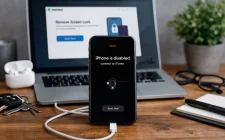Popularni servis Gmail pruža jednostavan način kako poslati “samouništavajuće” poruke, koje sprečavaju dalje dijeljenje.
Google koristi TLS (standardno šifrovanje) da donekle obezbijedi vaše poruke dok putuju do primaoca. Usluga ima bezbedniju S/MIME enkripciju, ali je dostupna samo poslovnim korisnicima i obrazovnim institucijama. Na sreću, postoji dodatna mjera da povjerljivi podaci budu malo bezbjedniji – Gmail-ov povjerljivi režim.
Google je uveo povjerljivi režim rada u Gmail-u 2018. Ova postavka je omogućila slanje poruka koje se same brišu i sprečavaju primaoce da kopiraju, prosljeđuju ili preuzmu njegov sadržaj (poruke i dalje mogu da se snime fotografisanjem ekrana mobilnim telefonom ili pomoću obične alatke za snimanje ekrana).
Režim bez arhiviranja se može koristiti na računaru ili preko Gmail-a na mobilnim uređajima. Šta god da koristite, moraćete da uključite režim svaki put kada šaljete poruke, piše Verge.
Kako poslati samouništavajuće Gmail poruke u pregledaču
Prvo počnite da pišete poruku, a zatim pronađite ikonu katanca sa satom u donjem delu. Nakon što kliknete na njega, dobićete meni u kojem možete da podesite stvari kao što su koliko dugo će poruka biti dostupna, od jednog dana do pet godina. Takođe možete odrediti da li treba da unesete šifru da biste otvorili poruku.
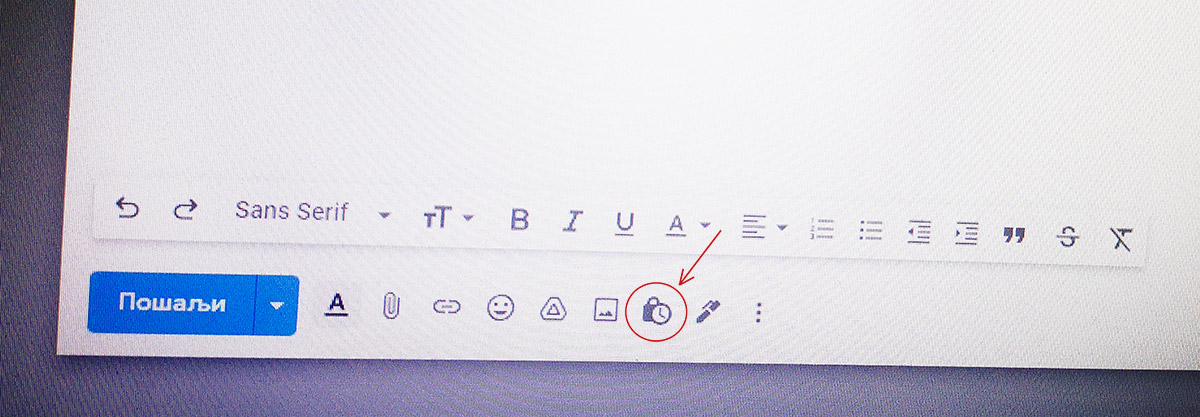
Ispod trajanja poruke možete umetnuti kategoriju za unos šifre. Ako osoba kojoj šaljete poruke ima Gmail i želite dodatni nivo bezbjednosti, odaberite “SMS šifra” da biste zamolili Google da šifru pošalje na telefon primaoca putem SMS-a. Ako primalac nema Gmail, dobiće šifru putem maila čak i ako niste izabrali “SMS šifra”.
Kako poslati samouništavajuće Gmail poruke u aplikaciji
Koraci za slanje poruke na mobilnom uređaju su skoro potpuno isti kao i za računare. Jedina razlika je postavljanje ikona. Da biste poslali povjerljivu poruku, prvo napišite poruku, a zatim kliknite na tri vertikalne tačke u gornjem desnom uglu aplikacije, a zatim izaberite Povjerljivi režim.
Biće vam date opcije za trajanje poruke i unos šifre, a nakon što sve završite, moći ćete da vidite životni vijek poruke u donjem dijelu ekrana.
(Tportal)